Personal_
Auf der linken Seite oben, sind die Planstellen aufgelistet.
Hier sehen Sie alle Mitarbeiter der ausgewählten Planstelle.
Auf der rechten Seite sehen Sie die Maske mit den Personaldaten. Es gibt fünf Register. Personalien, Anstellung, Agenda, Konti, Somed und Wechsel. Diese weden Ihnen auf den folgenden Reisten genauer beschrieben.
Personalien
Im ersten Register «Personalien» werden die Stammdaten erfasst.
Personalien erfassen
- Wählen Sie die Planstelle aus für die Sie einen neuen Mitarbeiter übernehmen wollen.
- Suchen Sie sich einen Mitarbeiter aus.
- Überschreiben Sie nun die Personalien des neuen Mitarbeiters. Die Angaben Name, Vorname, Pers. Nr., Geschlecht, Firmeneintritt, Aktiv ab und das Geburtsdatum sind zwingend. Alle anderen Angaben Sind freiwillig.
- Danach übernehmen Sie den Mitarbeiter mit Neu. Die Personalien des «alten» Mitarbeiters werden nicht gelöscht-
Im PEPS werden immer bestehende Masken überschrieben und mit «NEU» hinzugefügt. Wenn sie auf den Button «NEU» klicken erscheint keine leere Maske. Erfassen Sie z.B. einen neuen Mitarbeiter, überschreiben Sie einen bestehenden Mitarbeiter und fügen Ihn mit dem Button «NEU» der ausgewählten Planstelle hinzu. Ändern Sie jedoch die Personalien eines bestehenden Mitarbeiters, übernehmen Sie die Änderungen mit dem Button «Speichern».
![]() Hier erfassen Sie den Namen und Vornamen
Hier erfassen Sie den Namen und Vornamen
Dieser wird auf der Plantafel angezeigt
![]() Das Datum an welchem der/die
Das Datum an welchem der/die
Mitarbeiter/in, in die Firma eingetreten ist.
![]() Hier das Datum ab wann die/der
Hier das Datum ab wann die/der
Mitarbeiter/in im peps.NET aktiv ist.
Bei Neueintritten ist der Firmeneintritt und
das „Aktiv ab"-Datum identisch.
![]() Bitte gleichen Sie die Personalnummer mit
Bitte gleichen Sie die Personalnummer mit
Ihrem Lohnprogramm ab. Dabei ist das
Lohnprogramm ausschlaggebend.
![]() Sie können hier sowohl die alte wie auch die
Sie können hier sowohl die alte wie auch die
neue 13-stellige AHV-Nr. erfassen
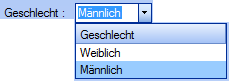 Klicken Sie auf den kleinen Pfeil
Klicken Sie auf den kleinen Pfeil ![]() um die
um die
Auswahlliste anzuzeigen und wählen Sie das Geschlecht aus
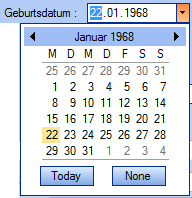
Hier können Sie das Datum direkt eingeben
oder via Kalender. Dieser öffnet sich, wenn
Sie auf den kleinen Pfeil klicken. 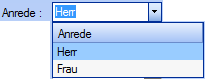
Klicken Sie auf den kleinen Pfeil um die
Auswahlliste anzuzeigen und wählen Sie die
Anrede aus. 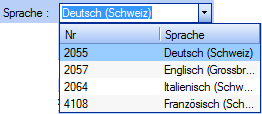
Klicken Sie auf den kleinen Pfeil um die
Auswahlliste anzuzeigen und wählen Sie die
Sprache aus. 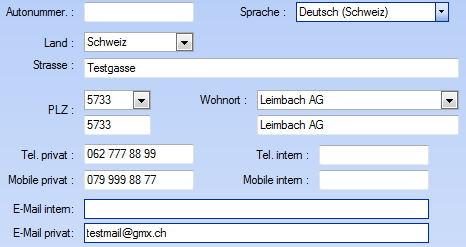
Diese Angaben sind freiwillig und werden vom peps.NET nicht gebraucht.
![]()
Mit „Neu" übernehmen Sie eine/n neu eingetretene/r Mitarbeiter/in.
Mit „Speichern" speichern Sie ihre Änderungen ab
„Löschen" entfernt den/die Mitarbeiter/in aus dem peps.NET.
Sollten Sie aus Versehen eine/n Mitarbeiterin gelöscht haben, können Sie dies/n mit dem Tool „Gelöschte Mitarbeiter wieder zurückholen.
Im Handbuch „Administrator" finden Sie dazu die Anleitung. „Schliessen" beendet das Menü Personalstamm.
![]()
Mit dem Button Personalstammblatt öffnen
Sie die Vorschau Personalblatt. Dort finden
Sie alle Angaben zur Person und können
diese ausdrucken.
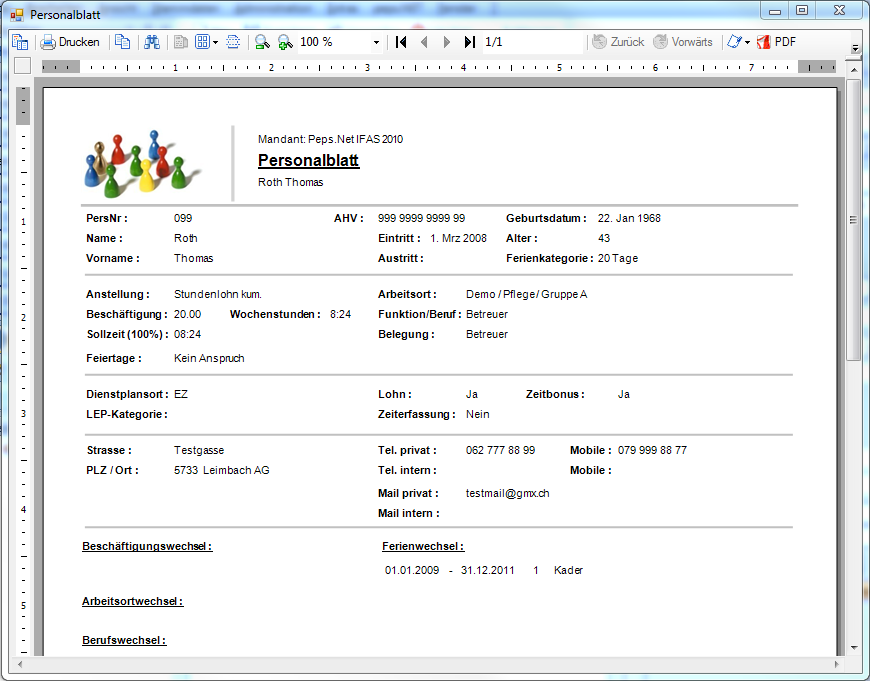
Anstellung
Im Register „Anstellung" müssen Sie nun die erweiterten Angaben eingeben.
Nach dem Sie die Personalien des neuen Mitarbeiters erfasst haben klicken diesen in der Liste auf der linken Seite an und öffnen das Register „Anstellung".
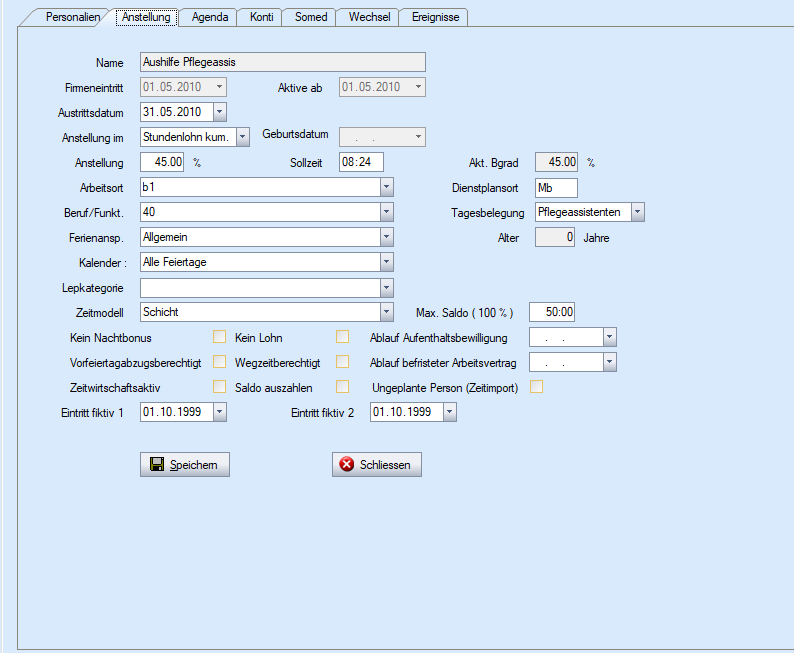
Der Name, das Geburtsdatum, das Alter, Firmeneintritt, Aktive ab und die Sollzeit werden automatisch übernommen. ![]() Wenn es sich um eine befristete
Wenn es sich um eine befristete
Anstellung handelt, können Sie, auf die
gleiche Art, wie oben beschrieben, das
Austrittsdatum erfassen. 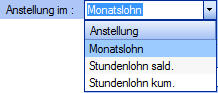
Im Feld „Anstellung im" erfassen Sie die
vereinbarte Anstellungsart. Zur Auswahl
stehen Ihnen „Monatslohn" und
„Stundenlohn saldiert". und
„Stundenlohn kumuliert. ![]() Unter „Anstellung" erfassen Sie das
Unter „Anstellung" erfassen Sie das
Anstellungs-pensum in %. ![]() !worddav40ef901e88cf04d48300e3589f403ee2.png|height=28,width=129!Die Sollzeit wird vom System automatisch eingetragen. Es ist die
!worddav40ef901e88cf04d48300e3589f403ee2.png|height=28,width=129!Die Sollzeit wird vom System automatisch eingetragen. Es ist die
aktuelle Tagessollzeit bei einem Vollpensum. Der aktuelle Beschäftigungsgrad (Akt. Bgrad) wird vom Feld Anstellung übernommen. Wechselt der Beschäftigungsgrad im Verlauf der Anstellung und wird dieser
aus dem Register „Wechsel" in dieses Feld übernommen. 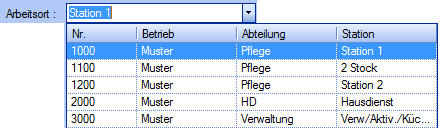
Unter „Arbeitsort" wählen Sie den vorgesehenen Arbeitsplatz des Mitarbeiters
aus. Mit dem kleinen Pfeil ![]() neben dem Feld, können Sie die Liste der möglichen Planstellen aufrufen und auswählen.
neben dem Feld, können Sie die Liste der möglichen Planstellen aufrufen und auswählen.
![]()
Unter „Beruf/Funkt." Können Sie den Beruf
oder Funktion des Mitarbeiters eingeben.
Mit dem kleinen Pfeil ![]() neben dem Feld,
neben dem Feld,
können Sie die Liste der möglichen
Berufe/Funktion aufrufen und auswählen.
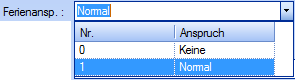
Unter „Ferienanspruch" erfassen Sie die
Ferienkategorie nach Ihrem
Personalreglement. Mit dem kleinen Pfeil ![]()
neben dem Feld, können Sie die Liste der bei
Ihnen vorhandenen Kategorien aufrufen und
auswählen. Sollten in ihrem peps.NET
„Ferientypen" eingerichtet sein, erscheint
hier der Titel „Ferientypen". Das Vorgehen
zur Auswahl ist gleich wie oben beschrieben.
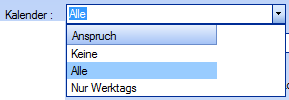
Unter „Kalender" Legen Sie fest , welche
Feiertage für den Mittarbeiter berücksichtigt
werden sollen. Mit dem kleinen Pfeil ![]()
neben dem Feld, können Sie die Liste der
möglichen Optionen aufrufen und
auswählen.
![]()
Die Lepkategorie wird ausschliesslich in
Spitäler verwendet und dient zur
Pflegeaufwandmessung.
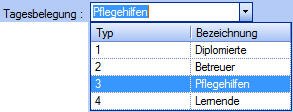
Unter „Tagesbelegung" legen Sie fest, wie
der Mitarbeiter in der Tagesbelegungszeile
gezählt wird. Mit dem kleinen Pfeil ![]() neben
neben
dem Feld, können Sie die Liste der möglichen
Optionen aufrufen und auswählen 
Hier legen Sie die weiteren Optionen fest, die für die Anstellung des Mitarbeiters, relevant sind.
Die Optionen werden aktiv wenn Sie im Kästchen einen Hacken setzen .
Kein NachtbonusDer Mitarbeiter erhält keinen Nachtbonus.
Kein LohnDie hier markierten Mitarbeiter werden nicht zur Zulagenausgabe und Lohn –Schnittstelle exportiert. ( z.B. Raf, Chance usw.).
Vorfeiertags-abzugsberechtigt. Der Mitarbeiter hat ein reduziertes Arbeitspensum vor einem Feiertag.
WegzeitberechtigtDer Mitarbeiter erhält eine Zeitgutschrift für den Arbeitsweg.
Zeitwirtschaft-aktivWenn Sie mit einer Zeitwirtschaft (Stempeln) arbeiten, wird der dort Mitarbeiter berücksichtigt.
Saldo auszahlenDer Mitarbeiter erhält den Saldo ausbezahlt.
Ablauf Aufenthaltsbewilligung
Ablauf befristeter Arbeitsvertrag
Ungeplante Person (Zeitimport)
Eintritt fiktiv 1 und 2Hier können Sie ein Eintrittsdatum eingeben, wenn der Mitarbeiter bereits einmal in Ihrer Institution gearbeitet hat. Dieses sind reine Info-Felder ohne Berechnungsfunktion.
Mit dem Button „Speichern" werden Ihre Angaben abgespeichert.
Agenda
Die Agenda dient zur Planung von Regelmässigkeiten
Unter „peps.NET / Personaladministration / Personal" können Sie das Personalstammblatt aufrufen.
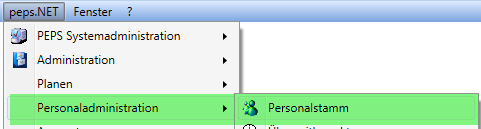
Unter „Agenda" können Sie für jeden Mitarbeiter seine persönlichen Dienstwünsche erfassen.
Beispiel 1:
Ein Mitarbeiter arbeitet regelmässig von Montag bis Freitag
In der Agenda sind folgende Planungen eingetragen:
Gültig ab Datum 01.08.2013 und das Bis-Datum Feld ist leer somit sind die Planungen bis auf weiteres gültig.
Montag bis Freitag ausser Feiertage „Tagesdienst D2", Samstag und Sonntag „Dienstfrei.", an Ganzen und halben Feiertagen „Kompensation Feiertage .f"
Somit ist der Dienstplan bis auf weiteres geplant und es müssen nur eventuelle Änderungen und Korrekturen erfasst werden.
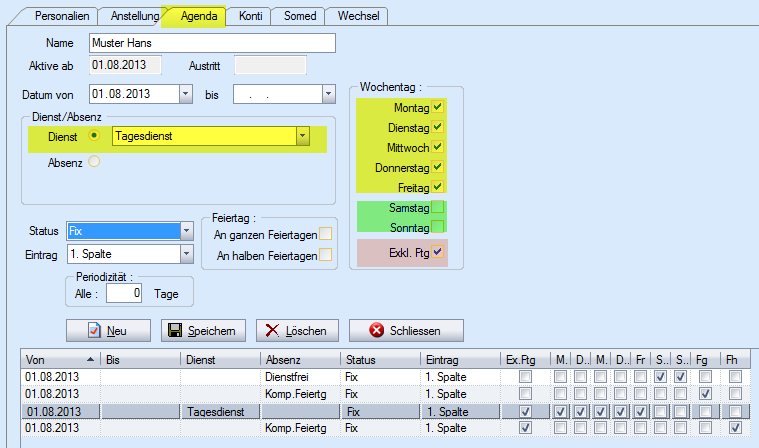
Hier wählen Sie den gewünschten Dienst aus. 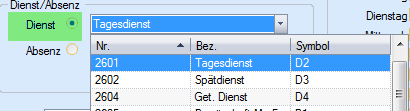
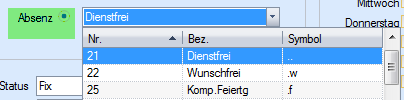
Hier wählen Sie die gewünschte
Abwesenheit .aus 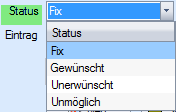
Hier wählen Sie den gewünschten Status aus:
Fix = Priorität 1, Gewünscht = Wunschplanung, Unerwünscht = Der geplante Dienst ist am Selektierten Wochentag unerwünscht
Unmöglich = Am selektierten Tag ist dieser geplante Dienst, für den betreffenden Mitarbeiter unmöglich.
Hier wählen Sie die gewünschte Spalte aus in welcher der Dienst oder Abwesenheit eingetragen werden soll:
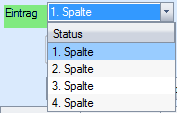
Hier wählen Sie welche Abwesenheit geplant wirdHier kann eine Periodizität eingetragen werden
z.B. alle 21 Tage ![]()
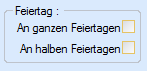
Soll zum Beispiel eine halbe Abwesenheit in einer der Spalten geplant werden wird die Option „Halb Tag" aktiviert.

Die Agenda Planung:

Beispiel 2:
Vielleicht möchte eine Mitarbeiterin am Freitag nie Spätdienst, weil sie einen Sprachkurs für die nächsten zwei Monate belegt. Dies können Sie als Erinnerung beim Planen in der Agenda eintragen.
Gültig ab 01.02.2017 – Gültig Bis 30.06.2017
Freitag „Spät 1 AD"
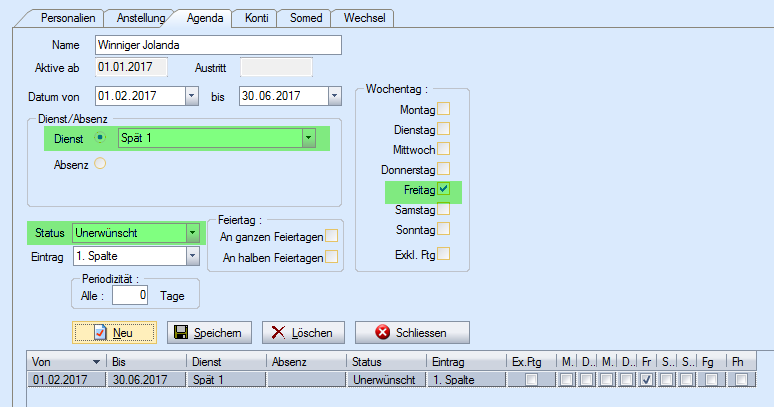
Die Agenda Planung:
![]()
Im Dienstplan erscheinen die Agenda-Einträge in einer anderen Farbe. Zudem wird in der Info-Leiste auf dem Dienstplan im Status „Unmöglich" angezeigt. 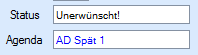
Konti
Übersicht
Unter Konti sehen Sie die Zeitkonten für die Mitarbeiter/in.
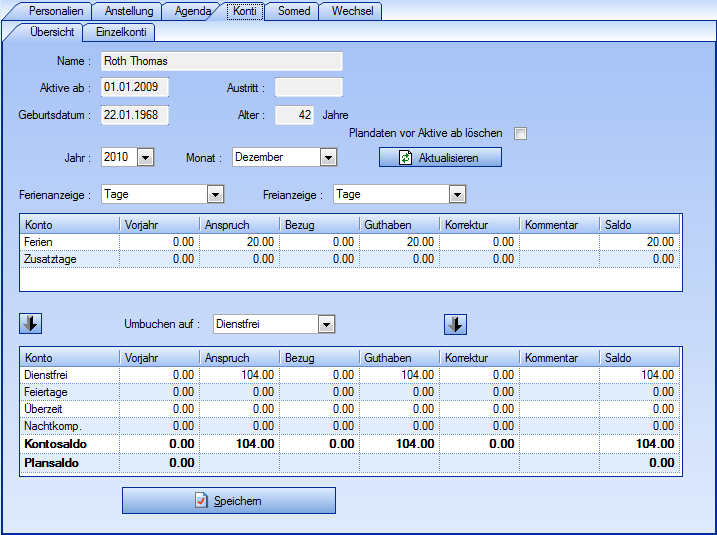
Die Daten ergeben sich aus den Stammdaten pro Mitarbeiter/in.
In der Spalte Konto sind die verschiedenen Kontenbezeichnungen.
Aus der Vorjahres-Spalte können Sie die Überträge aus dem vergangenen Jahr kontrollieren.
Die Spalte Anspruch zeigt Ihnen den aktuellen Stand per Auswahlmonat.
Im Bezug sehen Sie die Zeitbezüge im Auswahlmonat.
Die Guthabenspalte zeigt die Differenz zwischen dem Anspruch und dem Bezug.
In der Korrekturspalte können Sie die ev. nötigen Korrekturen eingeben. Bitte beachten Sie, dass dabei die Ferien- oder Freianzeige auf „Tage" oder „Stunden, Minuten" eingestellt ist. Wenn Sie die Korrektur eingegeben haben drücken Sie bitte die Tabulatorentaste damit die Markierung in der Saldospalte steht. Danach klicken Sie auf Speicher um die Änderung zu übernehmen.
Nach dem Erfassen einer neuen Mitarbeiterin kann es vorkommen, dass bereits Daten vorhanden sind. Dies können Sie mit dem Schalter „Plandaten vor Aktive ab löschen" eliminieren. Setzen Sie dazu den Hacken im kleinen Viereck und klicken Sie danach auf aktualisieren. Dabei werden die Daten vor Eintritt der MitarbeiterIn gelöscht.
Einzelkonto
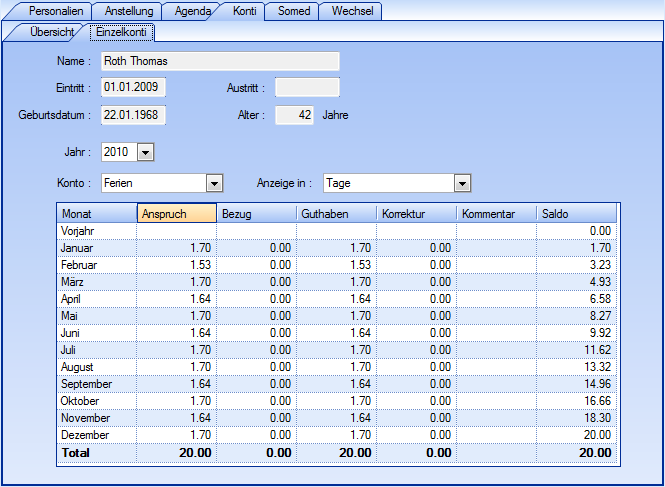
Im Register „Einzelkonto" sehen Sie die verschiedenen Konten in der Monatsansicht. Damit haben Sie die Kontrolle z.B. über den Ferienanspruch pro Monat.
Dies ist eine reine Kontrollanzeige. Hier können Sie keine Eingaben machen.
Somed
Unter dem Register Somed können Sie die Daten für den Mitarbeiter erfassen, welche Sie dann in die Somed-Statistik exportieren können.
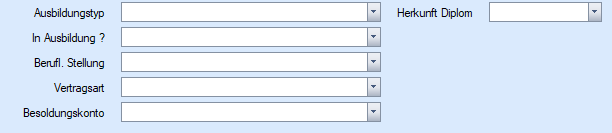
Die Auswahlfelder sind identisch mit den Vorgaben der Somed-Statistik. Hinter jedem Auswahlfeld befindet sich eine Liste mit den möglichen Optionen und können jeweils mit dem Pfeil ![]() aufgerufen werden.
aufgerufen werden.
![]()
Haben Sie alle Angaben gemacht übernehmen Sie diese mit dem Button „Neu" die Liste.
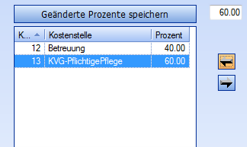
Mit dem Pfeil nach links fügen Sie Ihre
Auswahl der Liste hinzu. 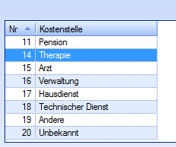
Wenn Sie die Angaben übernommen
haben, erscheint im weissen Feld rechts
eine Liste mit den zur Verfügung
stehenden Kostenstellen nach Somed.
Hier können Sie fest-legen wie viele
Prozente der An-stellung auf welche
Kostenstelle gerechnet werden.
Somed-Datei erstellen
Um die Somed-Daten exportieren zu können müssen Sie zuerst den Pfad und Ordner festlegen, in welchem die Datei abgespeichert werden soll. Um dies einzurichten gehen Sie bitte wie folgt vor:
1.Klicken Sie in der Menüleiste auf „PEPS_PEPS Systemadministration_Kundeneinstellungen".
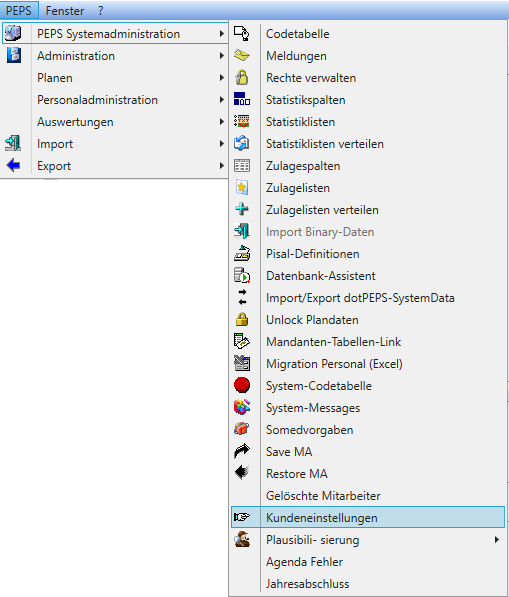
2.Im Fenster klicken Sie auf das Register „Somed".
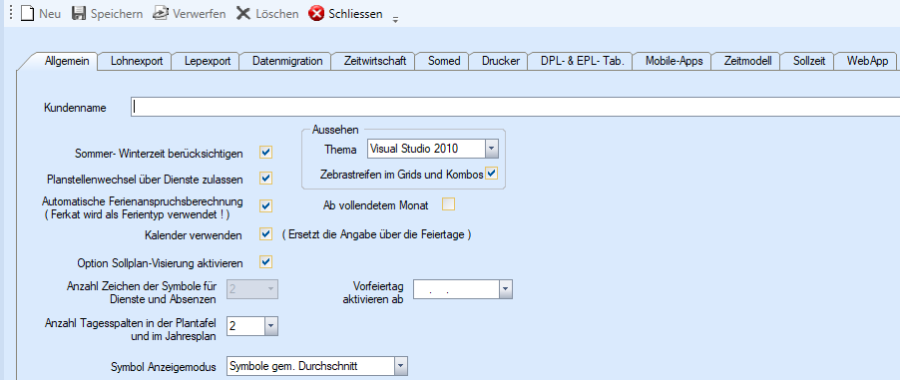
3. In diesem Fenster können Sie nun die nötigen Angaben erfassen.
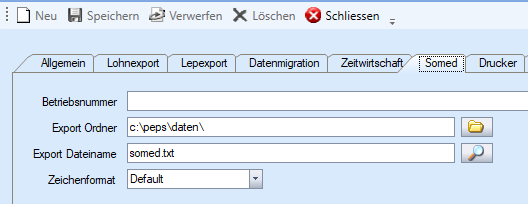
4. Mit dem Button „Speicher" übernehmen Sie Ihre Angaben. Diese Einstellungen müssen nur einmal gemacht werden.
5.Wenn Sie die Einstellungen gemacht haben, klicken Sie in der Menüleiste auf „PEPS_Export_Somedexport".
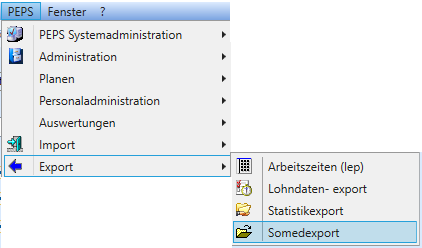
6.Es öffnet sich das Export-Fenster. Hier können Sie den Pfad und Dateinamen nochmals kontrollieren, das Statistikjahr festlegen und das Format wählen.
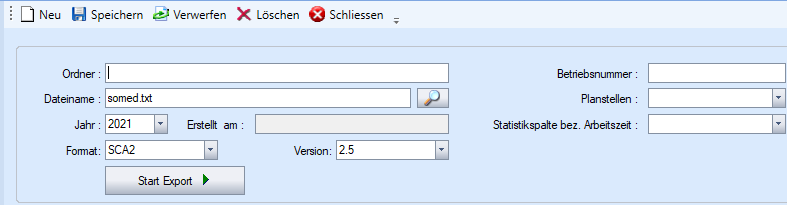
7.Im Fenster unten links, haben Sie die Möglichkeit die Datei auszudrucken oder mittels Vorschau zu kontrollieren bevor Sie sie exportieren.

8.Ist alles in Ordnung können Sie die Datei mit dem Button „Start Export" erstellen. Nach erfolgreichem Export wird Ihnen die Liste angezeigt und das Feld „Erstellt am" mit dem aktuellen Datum und Uhrzeit ausgefüllt.
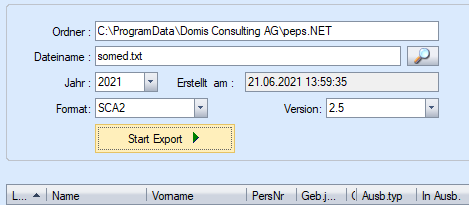
Wechsel
Unter dem Register „Wechsel" finden Sie weitere Unterregister: Beschäftigung, Ferienkategorie, Arbeitsort, Beruf, LEP_Kategorie, Sollzeit und Funktionsstufe.![]()
Beschäftigung
Im Register „Beschäftigungsgrad" erfassen Sie die Wechsel die das Pensum, die Anstellungsart (Monatslohn/Stundenlohn) oder den Feiertagsanspruch (Alle angeben/nur die an Werktagen/kein Anspruch) betreffen.
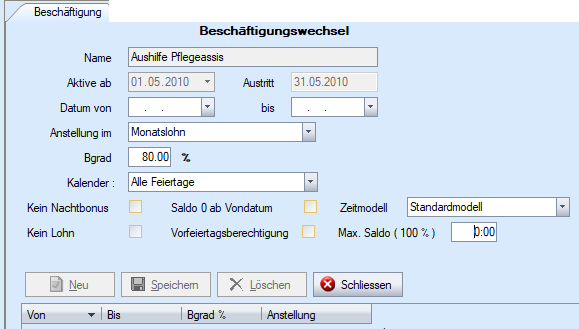
Datum von: Hier erfassen Sie den Zeitbereich von wann bis wann die Änderung gültig ist. Hinweis: Ist die Änderung bis au Wiederruf gültig, können Sie das bis Datum offen lassen.
Anstellung im: Hier erfassen Sie die Anstellungsart „Monatslohn", „Pool", „Stundenlohn kum. " oder „Stundenlohn sald."
Anstellung: Hier geben Sie die Anstellungsprozente ein.
Mit „Neu" fügen Sie den Wechsel in die Liste ein.
Die Einträge „kein Nachtbonus", „kein Lohn" und „Zeitmodell" können Sie je nach Bedarf durch setzen eines Hackens oder Auswahl aktivieren. Wenn Sie den Eintrag „Saldo 0 ab Von-Datum" aktivieren, wird der Saldo automatisch auf 0 gestellt. Dies ist dann angezeigt, wenn der Mitarbeiter vom Stundenlohn in den Monatslohn wechselt oder wenn der Saldo bei Pensum-Veränderungen ausbezahlt wurde.
FEHLT: VORFeiertagsberechtigung
Ferienkategorie
Das Register „Ferienkategorie" oder „Ferientypenwechsel" dient Ihnen dazu den Ferienanspruch des Mitarbeiters anhand Ihres Personalreglements zu ändern. Wenn der Titel des Registers „Ferientypenwechsel" erscheint, sind die Ferienwechsel automatisiert, d.h. die Wechsel werden vom System automatisch vorgenommen nach erreichtem Alter.
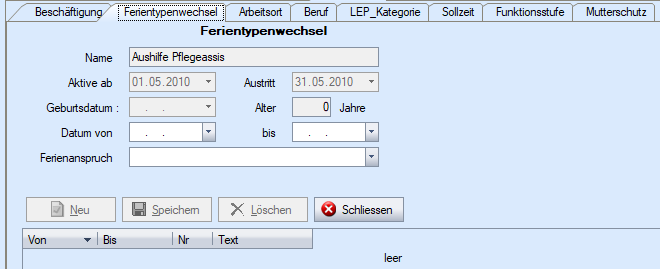
Datum von: Hier erfassen Sie den Zeitbereich von wann bis wann die Änderung gültig ist. Hinweis: Ist die Änderung bis auf Wiederruf gültig, können Sie das „bis" Datum offenlassen.
Ferienanspruch: Hier können Sie aus der Liste die bei Ihnen gültige Kategorie aussuchen.
Mit „Neu" fügen Sie den Wechsel in die Liste ein.
Arbeitsort
Wechselt der Mitarbeiter vorübergehend oder fest den Arbeitsort, können Sie diesen Wechsel im Register „Arbeitsort" erfassen.
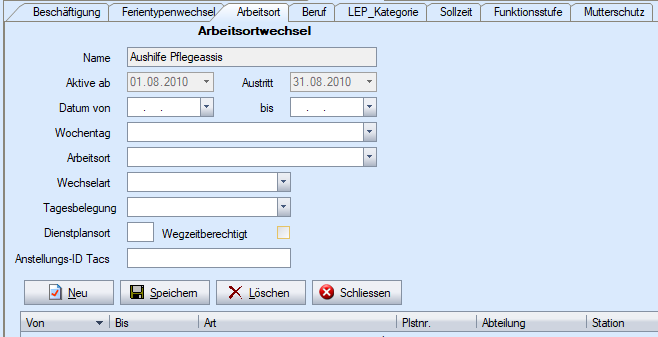
Datum von: Hier erfassen Sie den Zeitbereich von wann bis wann die Änderung gültig ist. Hinweis: Ist die Änderung bis auf Wiederruf gültig, können Sie das „bis" Datum offenlassen.
Wochentag: Hier können Sie aus-wählen für welchen Tag der Wechsel gewünscht wird.
Arbeitsort: Hier können Sie aus der Liste die gewünschte Planstelle auswählen.
Wechselart: Hier haben Sie drei verschiedene Arten zur Verfügung „Entweder oder" (A-Wechsel), „Sowohl als auch" (C-Wechsel) und den „Speziell" (D-Wechsel).
- Entweder oder: Mit diesem Wechsel wird der Mitarbeiter auf die ausgewählte Planstelle „verschoben". Dies ist ein definitiver Wechsel. Der Mitarbeiter kann nur noch auf dieser Planstelle geplant werden und erscheint auch nur auf dieser Planstelle.
- Sowohl als auch: Bei diesem Wechsel bleibt der Mitarbeiter auf der ihm bei der Einstellung zugeteilten Planstelle (im Register „Anstellung" unter „Arbeitsort" ersichtlich). Zudem erscheint der Mitarbeiter auch auf der neu zugeteilten Planstelle und ist an beiden Orten planbar.
Tagesbelegungszeile:Hier können Sie festlegen wo dass der Mitarbeiter in der Tagesbelegungs-zeile gezählt wird.
Wegzeitberechtigung: Hier legen Sie fest ob der Mitarbeiter eine Zeitgutschrift für den Arbeitsweg erhält.
Mit „Neu" fügen Sie den Wechsel in die Liste ein.
Beruf / Funktionsstufe
Hat der Mitarbeiter z.B. eine Ausbildung abgeschlossen können Sie im Register „Beruf" oder „Funktionsstufe die Änderung eingeben. Unter «PEPS_Administration_Berufe» können Sie eine Liste erstellen.
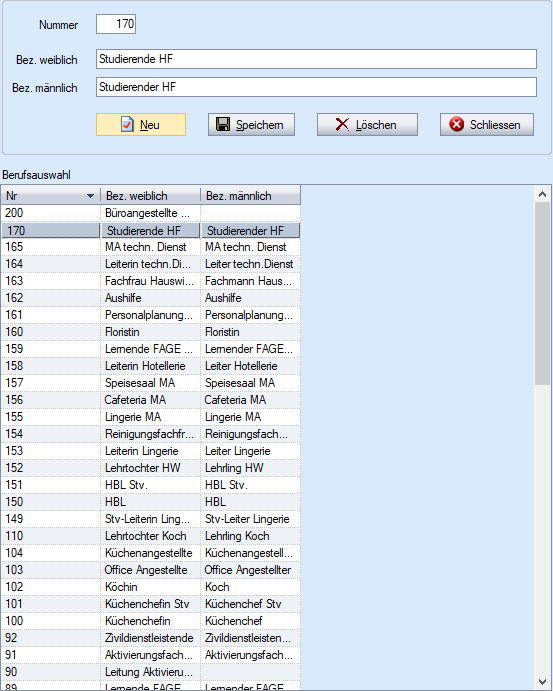
Im Register «Beruf» kann dieser dann ausgewählt werden.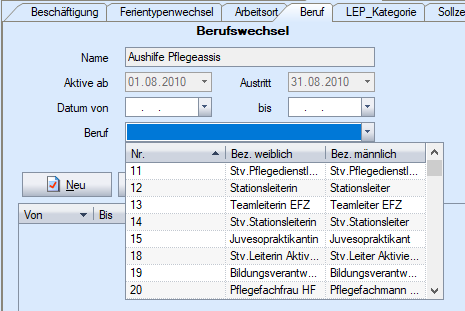
Datum von: Hier erfassen Sie den Zeitbereich von wann bis wann die Änderung gültig ist. Hinweis: Ist die Änderung bis auf Wiederruf gültig, können Sie das „bis"-Datum offenlassen.
Beruf:Hier fügen Sie den gewünschten Eintrag aus der Liste ins Feld ein.
Mit „Neu" fügen Sie den Wechsel in die Liste ein.
Sollzeit
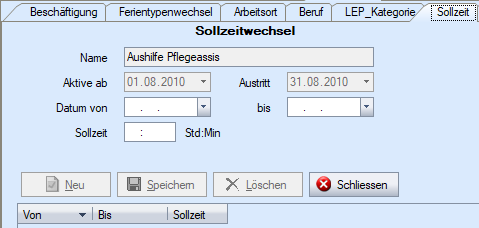
Datum von:Hier erfassen Sie den Zeitbereich von wann bis wann die Änderung gültig ist. Hinweis: Ist die Änderung bis auf Wiederruf gültig, können Sie das „bis"-Datum offenlassen.
Sollzeit: Hier fügen Sie die geänderte Sollzeit ein.
Jeder Wechsel wird im Register „Anstellung" mit einem Pfeil angezeigt. Klicken Sie auf den jeweiligen Pfeil springt das Programm automatisch in das dazugehörige Register.
![]()
Funktionsstufe
Wenn Sie mit Funktionsstufe arbeiten können Sie im Register" Funktionsstufe" Wechsel hinterlegen.
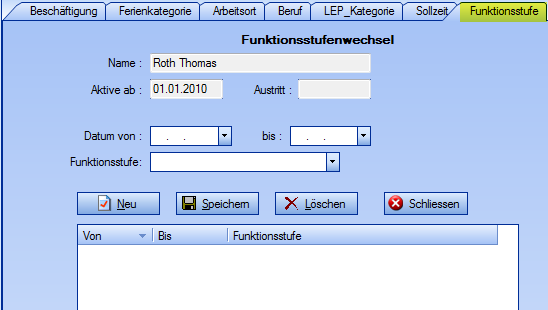
Datum von: Hier erfassen Sie den Zeitbereich von wann bis wann die Änderung gültig ist. Hinweis: Ist die Änderung bis auf Wiederruf gültig, können Sie das „bis"-Datum offenlassen.
Funktionsstufe: Hier fügen Sie die neue Funktionsstufe ein.
Mit „Neu" fügen Sie den Wechsel in die Liste ein.
Mutterschutz
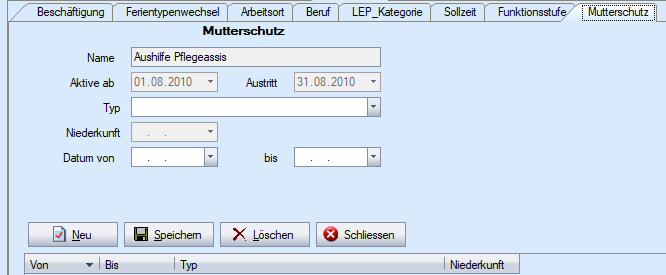
Datum von: Hier erfassen Sie den Zeitbereich von wann bis wann die Änderung gültig ist. Hinweis: Ist die Änderung bis auf Wiederruf gültig, können Sie das „bis"-Datum offenlassen.
Typ: Kann zwischen Mutterschaft und Schwangerschaft unterschieden werden.
Niederkunft:Muss beim Typ Mutterschaft eingetragen werden.